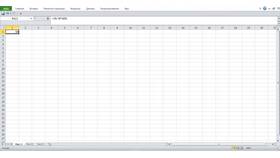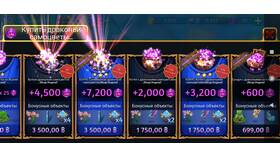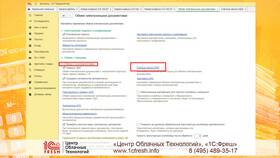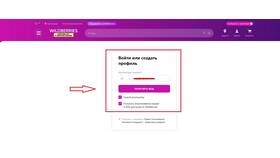Microsoft Excel предоставляет несколько способов расчета процентов, которые могут быть полезны в различных ситуациях - от простых вычислений до сложного финансового анализа. В этой статье рассмотрим основные методы работы с процентами в Excel.
Содержание
Базовый расчет процента от числа
Самый простой способ вычислить процент от числа:
- Введите число в ячейку (например, 200 в ячейку A1)
- Введите процент в ячейку (например, 15% в ячейку B1)
- В ячейке C1 введите формулу: =A1*B1
- Результат покажет 15% от 200 (30)
Формула для расчета процента
Общая формула для расчета процента выглядит следующим образом:
| Часть | Целое | Формула |
| 50 | 200 | =50/200 |
| Результат | Формат | Действия |
| 0.25 | Процентный | Нажмите "%" на панели инструментов |
Увеличение/уменьшение на процент
Чтобы увеличить или уменьшить число на определенный процент:
- Для увеличения: =число*(1+процент)
- Для уменьшения: =число*(1-процент)
- Пример: =200*(1+15%) увеличит 200 на 15% (результат 230)
Разница между числами в процентах
Формула для расчета процентного изменения между двумя числами:
| Новое значение | Старое значение | Формула |
| 150 | 100 | =(150-100)/100 |
| Результат | Формат | Интерпретация |
| 0.5 | 50% | Увеличение на 50% |
Процент от общей суммы
Как вычислить, какой процент составляет одно число от другого:
- Введите общую сумму в ячейку (например, A1=500)
- Введите часть суммы в ячейку (например, B1=75)
- В ячейке C1 введите: =B1/A1 и примените процентный формат
- Результат покажет, что 75 составляет 15% от 500
Полезные советы
- Всегда проверяйте, применен ли процентный формат к ячейке с результатом
- Для быстрого применения процентного формата используйте сочетание Ctrl+Shift+%
- Используйте абсолютные ссылки ($A$1) при копировании формул с процентами
- Для округления результатов используйте функции ОКРУГЛ, ОКРУГЛВВЕРХ, ОКРУГЛВНИЗ
Частые ошибки
| Ошибка | Решение |
| Неверный формат ячейки | Проверьте, установлен ли процентный формат |
| Деление на ноль | Используйте проверку: =ЕСЛИ(A1=0;0;B1/A1) |
| Неправильные ссылки | Проверьте адреса ячеек в формуле |
Заключение
Работа с процентами в Excel - важный навык для любого пользователя. Освоив базовые формулы и принципы форматирования, вы сможете эффективно выполнять различные расчеты - от простых задач до сложного финансового анализа. Практикуйтесь на реальных примерах, чтобы закрепить полученные знания.